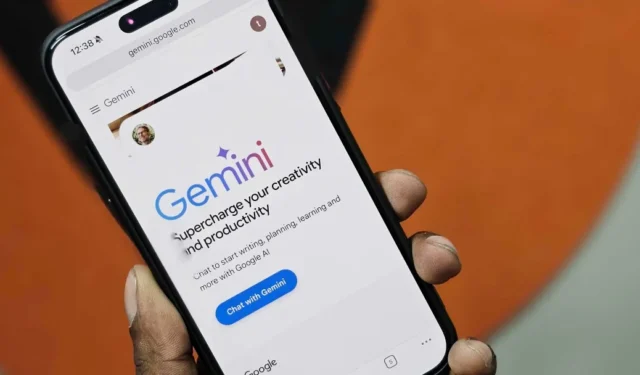
Znany wcześniej jako Bard , Gemini to chatbot Google nowej generacji oparty na sztucznej inteligencji, który może rozmawiać z Tobą jak z człowiekiem, odpowiadać na pytania, pisać notatki, planować wydarzenia i przekazywać sugestie. Rozumie także i współpracuje z obrazami, dźwiękiem, wideo i kodem. Ponieważ Gemini zastępuje Asystenta Google na Androidzie, użytkownicy iPhone’a mogą czuć się pominięci. Ale nie martw się – oto, jak używać Gemini także na swoim iPhonie.
1. Użyj Gemini AI w aplikacji Google na iPhonie
Na Androidzie Gemini jest chatbotem i asystentem mobilnym, stąd samodzielna aplikacja. Jednak na iOS nie ma jeszcze dedykowanej aplikacji Gemini – zamiast tego możesz uzyskać dostęp do chatbota Gemini bezpośrednio poprzez aplikację Google.
Wszystko, czego potrzebujesz, to konto Google i Gemini, aby móc korzystać ze wsparcia w swoim regionie. Oto jak zacząć:
1. Otwórz App Store na swoim iPhonie i pobierz aplikację Google. Jeśli już go posiadasz, zaktualizuj go do najnowszej wersji.
2. Otwórz i zaloguj się na swoje konto Google .
3. Jeśli w Twoim regionie dostępna jest usługa Gemini, na górze zobaczysz zakładkę Gemini – dotknij jej.

4. Na ekranie pojawi się wyskakujące okienko „Witamy w Gemini”. Kliknij Zgadzam się , aby kontynuować.

Otóż to. Możesz teraz zacząć korzystać z chatbota Gemini bezpośrednio na swoim iPhonie.
Co się stanie, jeśli nie możesz znaleźć Gemini w aplikacji Google?
Jeśli karta Gemini nie pojawia się w aplikacji Google na Twoim iPhonie, spróbuj wykonać następujące czynności:
- Zaktualizuj aplikację Google do najnowszej wersji, jeśli jeszcze tego nie zrobiłeś.
- Musisz zalogować się na osobiste konto Google, którym zarządzasz. Nie jest jeszcze dostępna dla użytkowników z dodatkiem Gemini for Workspace.
- Upewnij się, że język Twojego iPhone’a jest ustawiony na angielski, japoński lub koreański. Gemini obsługuje obecnie te języki na iPhonie.
- Sprawdź, czy Gemini jest dostępny w Twoim kraju lub regionie. Możesz ominąć ten wymóg, korzystając z VPN.
- Google rozpoczęło wdrażanie Gemini w aplikacji Google na iPhone’a i iPada na początku lutego 2024 r. Jeśli jeszcze tego nie widziałeś, być może będziesz musiał poczekać trochę dłużej.
Usuwanie Gemini z aplikacji Google na iPhonie
Nie podoba Ci się Gemini w aplikacji Google na iPhonie? Google pozwala Ci to całkowicie ukryć. W tym celu otwórz aplikację Google, dotknij swojego zdjęcia profilowego w prawym górnym rogu i wybierz Ustawienia .

Stuknij w Głos i wyłącz opcję Pokaż Gemini . Spowoduje to usunięcie karty Gemini z aplikacji Google.

2. Uzyskaj dostęp do aplikacji internetowej Gemini w swojej przeglądarce
Jeśli z jakiegoś powodu nie możesz uzyskać dostępu do Gemini w aplikacji Google lub masz mniej aplikacji oszczędzających miejsce na swoim iPhonie , możesz także skorzystać z nich w przeglądarce internetowej. Ale zanim zaczniemy, spójrz na wymagania.
Wymagania wstępne
- Gemini wymaga zalogowania się na osobiste konto Google, którym zarządzasz samodzielnie. Nie możesz uzyskać dostępu do aplikacji internetowej Gemini za pomocą konta Google zarządzanego przez Family Link .
- Jeśli mieszkasz na terenie Europejskiego Obszaru Gospodarczego (EOG), Szwajcarii i Wielkiej Brytanii, musisz mieć ukończone 18 lat.
- W przypadku wszystkich pozostałych krajów, w których usługa Gemini jest obsługiwana, musisz mieć ukończone 13 lat.
- Z aplikacji internetowej Gemini można korzystać w przeglądarkach Chrome, Safari, Firefox, Opera i Edge.
Po zweryfikowaniu wymagań wykonaj poniższe czynności:
1. Otwórz witrynę Google Gemini na swoim iPhonie. Możesz używać Safari, Chrome lub dowolnej przeglądarki wymienionej powyżej.
2. Stuknij w Zaloguj się i zaloguj się przy użyciu swojego konta Google i hasła.
3. Po zalogowaniu dotknij opcji Czatuj z Gemini i wybierz przycisk Więcej w prawym dolnym rogu.

4. Kliknij Zgadzam się i kliknij Kontynuuj , aby zaakceptować wszystkie warunki.

5. Możesz rozpocząć korzystanie z aplikacji internetowej Gemini na swoim iPhonie.

Dodanie aplikacji internetowej Gemini do ekranu głównego na iPhonie
Aby szybko porozmawiać z Gemini, możesz dodać witrynę do ekranu głównego swojego iPhone’a . Oto jak to zrobić:
1. Otwórz stronę Gemini w przeglądarce Safari lub Chrome na swoim iPhonie.
2. Stuknij ikonę Udostępnij na dole. Jeśli używasz przeglądarki Chrome, znajdziesz tę opcję w prawym górnym rogu.
3. Przewiń w dół arkusz udostępniania i dotknij Dodaj do ekranu głównego .

4. Jeśli chcesz, zmień nazwę skrótu i dotknij Dodaj .

Na ekranie głównym zobaczysz skrót Gemini. Dotknięcie go spowoduje uruchomienie witryny Gemini w domyślnej przeglądarce.
3. Zainstaluj skrót Gemini na swoim iPhonie

Aplikacja Skróty na iPhonie umożliwia automatyzację zadań i tworzenie niestandardowych poleceń. Dzięki niemu możesz stworzyć spersonalizowany skrót, aby wysyłać zapytania bezpośrednio do Gemini w celu uzyskania odpowiedzi. Na szczęście nie musisz dźwigać całego ciężaru; możesz zainstalować skrót Gemini udostępniony przez użytkownika Reddita .
Skrót wykorzystuje Google Gemini Pro, jeden z modeli należących do rodziny dużych modeli językowych (LLM) firmy Google Gemini. Po aktywacji możesz wpisać dowolne zapytanie w Gemini i szybko uzyskać odpowiedź. Możesz także użyć skrótu Siri, aby osobiście zadawać pytania.
Skrót wymaga kluczy API, aby uzyskać dostęp do Gemini za pomocą konta Google, które możesz wygenerować bezpłatnie za pomocą Google AI Studio. Oto jak się do tego zabrać:
1. Otwórz Google AI Studio w swojej przeglądarce i zaloguj się na swoje konto Google. Po wyświetleniu monitu zaakceptuj warunki.

2. Na pulpicie Studio kliknij Uzyskaj klucz API po lewej stronie.

3. Stuknij w Utwórz klucz API .

4. Następnie kliknij Utwórz klucz API w nowym projekcie .

5. Po otrzymaniu klucza dotknij opcji Kopiuj . Wklej i przechowuj w bezpiecznym miejscu – nikomu nie udostępniaj.

6. Na swoim iPhonie otwórz link skrótu Siri podany poniżej.
7. Po otwarciu łącza stuknij opcję Uzyskaj skrót > Skonfiguruj skrót .

8. Gdy zostaniesz o to poproszony, wklej skopiowany wcześniej klucz API i dotknij Dalej .

9. W oknie Wprowadź tutaj kontekst wprowadź dowolny kontekst lub zachętę: „Chcę, abyś działał jako najmądrzejszy osobisty asystent AI”. Następnie dotknij Dodaj skrót .

10. Na koniec dodaj skrót do ekranu głównego swojego iPhone’a. Aby to zrobić, dotknij trzech kropek > ikona Udostępnij > Dodaj do ekranu głównego .

11. W razie potrzeby dostosuj jego nazwę i ikonę, a następnie dotknij Dodaj . W tym przewodniku nosi on nazwę „Gemini” i wykorzystuje logo Gemini jako obraz skrótu.

Gemini możesz wykorzystać na dwa sposoby:
- Wpisz do Gemini: dotknij skrótu na ekranie głównym, wpisz pytanie i dotknij Gotowe . Bliźnięta odpowiedzą w ciągu kilku sekund.

- Wydawaj polecenia głosowe Bliźniakom: Aktywuj Siri i powiedz „ uruchom Atenę ”. Gdy zobaczysz komunikat „ Witam, tu jestem ”, zadaj pytanie i poczekaj na odpowiedź.

Następnie możesz rozmawiać z Google Gemini i pytać o wszystko, nie opuszczając ekranu głównego iPhone’a.
Jeśli to nie działa
Jeśli skrót Siri nie działa, spróbuj usunąć i ponownie zainstalować skrót Athena. Jeśli polecenia Siri powodują wyświetlenie błędu „Wygląda na to, że nie masz aplikacji o nazwie Athena”, spróbuj ręcznie aktywować Siri, naciskając długo boczny klawisz i powiedz „ uruchom Atenę ”.
Usuwanie skrótu
Jeśli z jakiegoś powodu chcesz usunąć skrót Gemini: otwórz aplikację Skróty na swoim iPhonie, naciśnij i przytrzymaj Atenę i dotknij Usuń . Stuknij ponownie w Usuń , aby potwierdzić.

Korzystaj z najnowszego chatbota Google na swoim iPhonie
Chociaż korzystanie z Gemini na iPhonie nie jest tak płynne, jak używanie go na Androidzie, nadal jest całkiem wygodne. Możesz otworzyć aplikację Google i przejść na kartę Gemini (pamiętaj, że przy każdym ponownym uruchomieniu przywracana jest domyślna karta Google) lub skorzystać z aplikacji internetowej Gemini. Ci, którzy chcą dołożyć wszelkich starań, mogą skonfigurować skrót Gemini podany powyżej.
Po włączeniu Gemini na swoim iPhonie możesz wysyłać pytania tekstowe, nagrywać komunikaty głosowe, a nawet przekazywać obraz do rozszyfrowania. Zacznij eksperymentować i zobacz, co może zrobić. Gemini AI jest obecnie darmowy, ale możesz uaktualnić go do wersji Advanced, która ma większe możliwości i zaczyna się od 20 USD miesięcznie.
Bliźniąt możesz potrzebować tylko przez krótki czas. Apple planuje wprowadzić własne funkcje generatywnej sztucznej inteligencji dla iPhone’a, w tym Apple GPT , który będzie konkurencją dla Gemini i ChatGPT. Tę funkcję można zintegrować z Siri, aby uzyskać interakcję przypominającą chatbota.




Dodaj komentarz